Перенос фото с телефона на компьютер — стандартная процедура для сохранения ваших ценных воспоминаний и освобождения места на вашем устройстве. Существуют разные методы, чтобы подключить смартфон и перенести файлы, но одним из наиболее надежных является использование кабеля USB. В этой статье мы подробно рассмотрим, как осуществить перенос фотографий через кабель, начиная от подбора правильного кабеля и заканчивая фактическим перекидыванием фото на ПК или ноутбук. Это руководство предусмотрено для пользователей, которые не обладают большим опытом в переносе файлов и настройке приложений на компьютерах и смартфонах.
Подготовка к переносу фотографий
Выбор правильного кабеля для соединения
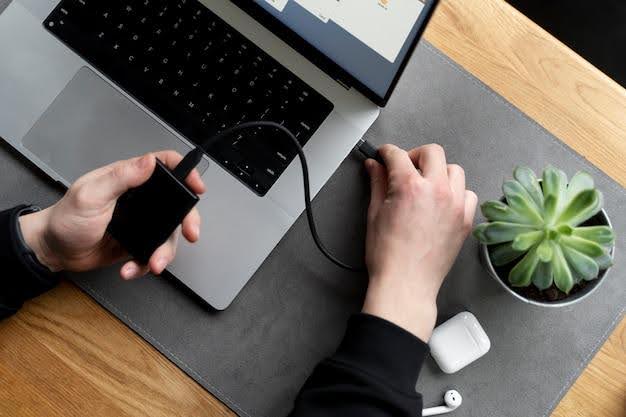
Первым шагом является выбор подходящего кабеля USB для подключения вашего смартфона к ПК или ноутбуку. Есть несколько видов USB кабелей — это могут быть USB Type-C, Micro-USB, или Lightning для пользователей iPhone. Чтобы понять, какой кабель вам подойдет, нужно посмотреть разъем на вашем телефоне и выбрать соответствующий кабель. После выбора кабеля, нужно проверить наличие нужного разъема на вашем компьютере или воспользоваться адаптером.
Проверка компьютера на наличие нужного программного обеспечения

Некоторые компьютеры требуют установки дополнительного ПО для корректного подключения кабеля и идентификации устройства. Например, пользователи Windows могут понадобиться драйверы для узнавания некоторых моделей телефонов Android, в то время как пользователи macOS могут использовать приложение Finder для подключения iPhone. Проверьте настройки приложения на вашем компьютере и удостоверьтесь, что все драйверы установлены перед переносом снимков.
Поэтапная инструкция по переносу фотографий
Шаг 1: Подключение телефона к компьютеру

Для начала, возьмите подходящий кабель USB и подключите его одним концем к телефону, а другим — к USB порту вашего компьютера. Следует всегда проверять качественность подключения кабеля, чтобы исключить возможность плохого контакта и проблемы при переносе файлов.
Шаг 2: Разблокировка телефона и разрешение доступа к данным

После подключения кабеля, разблокируйте ваш смартфон и, если требуется, дайте разрешение на доступ к файлам устройства. На экране телефона может появиться уведомление с просьбой подтвердить, что вы доверяете этому компьютеру. Нажмите кнопку «Разрешить» или «Доверять», чтобы продолжить.
Шаг 3: Как найти фотографии на вашем устройстве
После подключения и разрешения доступа к файлам, откройте «Мой компьютер» или «Finder» на Mac, и найдите ваше устройство. Телефон должен отображаться как внешний диск. Для пользователей Android:
- Откройте папку, которая соответствует вашему телефону.
- Затем перейдите в папку с фотографиями, обычно это папка «DCIM».
Для пользователей iPhone:
- Подключите iPhone к Mac через кабель.
- Запустите приложение Finder и выберите своё устройство.
- Перейдите в раздел «Фото» и начните синхронизацию.
Шаг 4: Копирование или перемещение фотографий на компьютер
Откройте папку с фотографиями на телефоне и выберите те, которые хотите перенести. Можно выбрать все файлы сразу или отдельные снимки. После выбора, кликните правой кнопкой мыши и выберите «Копировать» или просто перетащите файлы в нужное место на вашем компьютере.
Шаг 5: Проверка успешности переноса
После копирования, проверьте папку на компьютере, куда вы перенесли фотографии, чтобы удостовериться, что все необходимые изображения были успешно скопированы. Если все файлы на месте и открываются без проблем, это значит, что перенос выполнен успешно.
Решение распространенных проблем
Ошибка при подключении телефона
Если ваш компьютер не видит подключенный смартфон, проверьте подключение кабеля и попробуйте другой USB порт. Также может помочь перезагрузка телефона и компьютера. При необходимости проверьте и обновите драйверы через «Диспетчер устройств» на компьютере.
Проблемы с переносом отдельных фотографий
Иногда не все фотографии могут копироваться как нужно. Убедитесь, что у вас есть права на чтение и запись файлов на устройстве и что устройство не заблокировано в процессе копирования. В некоторых случаях, может потребоваться обновить программное обеспечение устройства.
Предотвращение потери качества фотографий
Для сохранения оригинального качества фотографий, необходимо копировать исходные файлы без изменений. Воздержитесь от использования мобильных приложений или служб, которые могут автоматически сжимать фотографии, особенно при переносе на Google Диск или другие облачные сервисы.
Подводя итоги
Перенос фотографий с телефона на компьютер через кабель — это простая задача, если следовать инструкциям. Важно убедиться, что у вас есть нужный кабель USB, компьютер распознает ваше устройство и все необходимые настройки приложения произведены. Следуя нашим шагам, вы без труда сможете перенести ваши ценные снимки и сохранить воспоминания на долгие годы.
Часто задаваемые вопросы (FAQs)
| Вопрос | Ответ |
|---|---|
| Как перенести фото с телефона на компьютер без кабеля? | Используйте облачные сервисы, такие как Google Фото, Dropbox, или AirDrop (для устройств Apple). |
| Нужно ли устанавливать дополнительное ПО для переноса фото с iPhone? | Для пользователей macOS передача возможна через Finder, для Windows рекомендуется установить iTunes. |
| Перенесутся ли метаданные фотографий (например, геотеги)? | Да, если вы копируете оригинальные файлы, метаданные сохранятся. |
| Можно ли перенести все фото сразу? | Да, можно выделить все файлы в папке и скопировать их одной командой. |
| Что делать, если нет подходящего кабеля? | Можно использовать адаптер или купить кабель, подходящий к порту вашего устройства. Кроме того, есть альтернативные способы переноса данных без кабеля. |